이 포스팅은 쿠팡 파트너스 활동의 일환으로 수수료를 지급받을 수 있습니다.
✅ 윈도우 10 설치 방법을 쉽게 알아보세요.
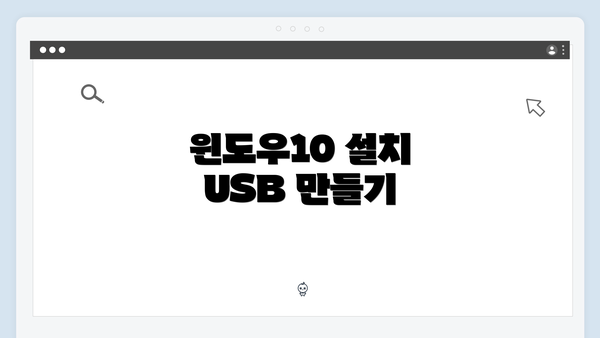
윈도우10 설치 USB 만들기
윈도우10을 설치하기 위해서는 먼저 설치 USB를 만드는 과정이 필요하다. 이는 사용자가 기존의 운영 체제를 재설치하거나 새로운 시스템에 설치하기 위한 필수적인 단계다. 윈도우10 설치 USB를 만드는 가장 기본적인 방법은 마이크로소프트의 공식 도구를 사용하는 것이다. 이 도구를 통해 사용자는 복잡한 작업 없이 쉽게 설치 USB를 제작할 수 있다.
먼저, 마이크로소프트의 웹사이트에서 ‘미디어 생성 도구’를 다운로드해야 한다. 이 프로그램은 사용자가 윈도우10의 최신 버전을 다운로드하고, USB 드라이브에 저장할 수 있도록 도와준다. USB 드라이브는 최소 8GB 이상의 용량을 요구하며, 설치용으로 포맷되어 있어야 한다. 포맷은 Windows 탐색기를 통해 간단하게 수행할 수 있으며, NTFS 또는 FAT32 포맷을 사용하는 것이 좋다.
USB 드라이브를 준비한 후, 다운로드한 미디어 생성 도구를 실행한다. 프로그램을 실행하면 ‘다른 PC용 설치 미디어 만들기’ 옵션이 나타난다. 이 옵션을 선택한 후, 언어, 에디션, 아키텍처(32비트 또는 64비트)를 선택하게 된다. 여기서는 필요에 따라 설정을 조정한 뒤, USB 드라이브에 설치 파일을 복사하는 단계로 넘어간다. 파일이 다운로드되고 나면 USB 드라이브에 자동으로 설치 파일이 저장되어, 이후에는 USB로 부팅하여 윈도우10 설치를 진행할 수 있다.
이 단계에서 주의할 점은, USB 드라이브가 다른 파일이나 데이터로 인해 손상되지 않도록 해야 하며, 미디어 생성 도구는 모든 작업을 자동으로 수행하지만, 사용자는 필요한 설정을 정확히 입력해야 함을 잊지 말아야 한다.
복구 USB 만들기
복구 USB 만들기는 윈도우10을 사용하는 데 있어 반드시 필요한 과정이에요. 예기치 않은 시스템 오류나 부팅 불능 상황에 처했을 때, 복구 USB를 통해 쉽게 시스템을 복구하거나 문제를 해결할 수 있거든요. 이 구역에서는 복구 USB를 만드는 방법을 상세히 설명할게요.
복구 USB의 필요성
복구 USB는 시스템을 복구할 수 있는 중요한 도구예요. 만약에 시스템이 부팅이 안 되거나, 중요한 파일이 손실되었을 때 이 USB를 통해 수리하거나 파일을 복구할 수 있습니다. 특히, 바이러스 감염이나 시스템 오류로 인해 문제가 발생했을 때 매우 유용해요.
복구 USB 제작 준비물
복구 USB를 만들기 위해선 몇 가지 준비물이 필요해요:
- USB 드라이브: 최소 8GB의 용량이 있는 USB 드라이브를 준비해 주세요.
- 윈도우10 운영체제: 이미 설치되어 있어야 해요.
- 인터넷 연결 (선택적): 업데이트를 위해 연결이 필요할 수 있어요.
복구 USB 만들기 단계
이제 본격적으로 복구 USB를 만드는 방법을 살펴볼게요. 단계별로 정리해보았어요.
-
Windows 검색창 열기
작업 표시줄의 검색창에 “복구 드라이브”를 입력한 후, 나타나는 결과에서 ‘복구 드라이브 만들기’를 클릭해 주세요. -
관리자 권한으로 실행하기
복구 드라이브 만들기 창이 뜨면, 관리자 권한으로 실행되었다는 것을 확인하세요. 이 과정이 중요하거든요. -
복구 드라이브 옵션
‘시스템 파일 백업’ 옵션을 체크해주세요. 이것을 체크하면, 나중에 필요할 때 시스템 파일도 복원할 수 있어요. -
USB 드라이브 선택하기
본인이 사용할 USB 드라이브를 선택해야 해요. 목록에서 USB 드라이브를 선택한 후, “다음” 버튼을 클릭해 주세요. -
경고 메시지 확인하기
선택한 USB 드라이브의 데이터가 모두 삭제된다는 경고 메시지가 나타나요. 중요 데이터는 미리 백업해 두세요. 준비가 되었다면 “만들기” 버튼을 클릭해 주세요. -
제작 완료 기대하기
복구 USB가 생성되는 과정을 기다리는 동안에는 약간의 시간이 걸릴 수 있어요. 완료되면 ‘닫기’를 클릭해 주세요.
복구 USB 사용하기
이제 복구 USB가 준비되었으니 어떤 상황에서 어떻게 사용할지 알아보도록 해요.
- 부팅 문제 해결: 컴퓨터를 켤 때 USB를 삽입하고 BIOS 설정에서 USB 부팅을 활성화하여 복구 환경으로 진입할 수 있어요.
- 시스템 복원: 복구 USB를 통해 시스템을 초기 상태로 복원하거나, 필요한 드라이버를 설치할 수 있어요.
마무리하며
복구 USB를 만드는 과정은 간단하지만, 매우 중요해요. 언제 시스템에 문제가 발생할지 모르니, 미리 준비해 두는 것이 좋습니다. 항상 최신 상태로 유지하고, 정기적으로 USB를 업데이트해 주는 것도 잊지 마세요. 복구 USB는 위기 상황에서 여러분의 소중한 데이터를 지킬 수 있는 중요한 도구예요!
이렇게 복구 USB 제작 방법에 대해 알아보았어요. 다른 질문이나 궁금한 점이 있다면 언제든지 댓글로 남겨주세요!
USB 드라이브 포맷하기
USB 드라이브 포맷하기는 윈도우10 설치 또는 복구 USB를 만들기 위해 매우 중요한 단계예요. 포맷 과정은 USB 드라이브의 데이터를 지우고, 새로운 파일 시스템을 설정하여 드라이브를 청소하고 최적화하는 절차입니다. 다음은 USB 드라이브를 포맷하는 방법에 대한 상세한 안내예요.
USB 드라이브 포맷하기 단계별 가이드
| 단계 | 설명 |
|---|---|
| 1. USB 드라이브 연결 | 먼저 PC에 USB 드라이브를 연결해 주세요. |
| 2. 파일 탐색기 열기 | 화면 하단의 작업 표시줄에서 파일 탐색기 아이콘을 클릭해 주세요. |
| 3. USB 드라이브 선택 | 왼쪽 패널에서 ‘내 PC’ 또는 ‘이 컴퓨터’를 클릭한 후, 연결한 USB 드라이브를 찾아 선택하세요. |
| 4. 포맷 옵션 선택 | USB 드라이브를 마우스 오른쪽 버튼으로 클릭한 후, ‘포맷’을 선택해 주세요. |
| 5. 포맷 설정 조정 | 포맷 창에서 다음과 같은 옵션을 설정해 주세요. |
| – 파일 시스템 선택 | NTFS 또는 FAT32 중 선택하세요. – NTFS: 대용량 파일을 지원하고 안정성이 뛰어나요. – FAT32: 더 많은 장치와 호환되지만, 단일 파일 크기가 4GB를 초과할 수 없어요. |
| – 볼륨 레이블 입력 | 원하는 이름을 입력하세요. 예: “윈도우10 설치 USB” |
| – ‘빠른 포맷’ 선택 | 시간 절약을 위해 ‘빠른 포맷’ 옵션을 체크하세요. |
| 6. 포맷 시작 | ‘시작’ 버튼을 클릭하여 포맷을 시작하고, 경고 메시지를 확인한 후 ‘예’를 클릭하세요. |
| 7. 완료 후 확인 | 포맷이 완료되면 메시지가 나타납니다. ‘확인’을 클릭하여 창을 닫으세요. |
포맷 시 유의사항
- 데이터 백업: USB 드라이브에 있는 중요한 데이터는 사전에 백업하는 것이 좋아요. 포맷을 할 경우 모든 데이터가 삭제되니 꼭 확인해 주세요.
- 파일 시스템 선택: 선택한 파일 시스템에 따라 USB 드라이브의 용도가 달라질 수 있습니다. 상황에 맞게 선택하세요.
- 포맷 후 사용 준비: 포맷이 완료된 USB 드라이브는 이제 윈도우10 설치 또는 복구를 위한 준비가 완료된 상태입니다.
이렇게 USB 드라이브를 포맷하면, 깔끔하게 정리된 상태에서 윈도우10 설치 또는 복구 USB로 활용할 수 있어요.
USB 드라이브 포맷하기는 설치 및 복구 과정에서 중요한 첫걸음이에요. 인지하여 안전하게 진행해 주세요!
✅ 윈도우 10 설치를 위한 ISO 파일 다운로드 방법을 알아보세요.
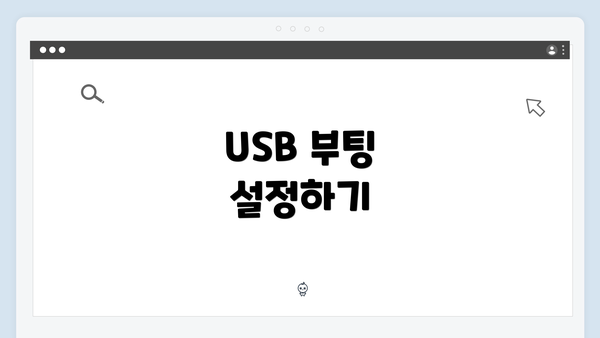
USB 부팅 설정하기
윈도우10을 설치하기 위해 USB 드라이브에서 부팅을 설정하는 과정은 매우 중요해요. 올바르게 설정하지 않으면 USB 드라이브에서 시작할 수 없으니, 단계별로 알아보도록 할게요.
USB 부팅 설정하기: 단계별 가이드
-
컴퓨터 부팅 시 BIOS 또는 UEFI 설정 진입하기
- 컴퓨터를 켠 후, 초기 부팅 화면에서 특정 키를 누르면 BIOS/UEFI 설정 화면으로 들어갈 수 있어요.
- 일반적으로 사용하는 키는 F2. F12. DEL, ESC 등이지만, 제조사에 따라 다를 수 있으니 참고하세요.
-
부팅 순서 변경하기
- BIOS/UEFI 설정으로 들어가면, ‘Boot’ 메뉴로 이동해요.
- 부팅 순서(Boot Order) 항목을 찾아서 USB 드라이브가 우선적으로 부팅되도록 설정해야 해요.
- USB 드라이브를 상단으로 이동시키는 방법은 보통 방향키를 사용하거나 F5/F6 키를 눌러서 변경할 수 있어요.
-
변경사항 저장 및 재부팅
- 부팅 순서를 변경한 후, 설정 화면에서 변경사항을 저장해야 해요. 보통 F10 키를 눌러 저장할 수 있어요.
- 저장 후, 컴퓨터가 자동으로 재부팅되면 USB 드라이브에서 설치가 시작될 거예요.
-
부팅 메뉴에서 USB 선택하기 (필요할 경우)
- 일부 컴퓨터에서는 부팅 시 키를 눌러 부팅 메뉴에 접근할 수 있어요.
- 이 경우, USB 드라이브를 직접 선택해 부팅할 수 있답니다.
추가적으로 유의할 점
- USB 드라이브가 정상적으로 인식되는지 확인하기: BIOS/UEFI의 부팅 장치 목록에 USB 드라이브가 나타나는지를 꼭 확인하세요.
- UEFI 모드와 Legacy 모드: 만약 윈도우 10을 UEFI 모드로 설치하고 싶다면, USB 드라이브도 UEFI 호환 형식으로 만들어야 해요.
- USB 포트의 선택: 가능하면 USB 3.0 포트를 사용하는 것이 좋아요. 속도가 더 빠르니까요.
마무리
이렇게 USB 부팅 설정을 통해 윈도우 10 설치의 첫 단계를 안전하게 거칠 수 있어요. 부팅 설정이 완료되면 윈도우 설치를 시작할 준비가 된 거예요! 복잡할 것 같아도, 차근차근 단계별로 진행하면 어렵지 않답니다. 즐거운 설치 과정 되세요!
설치 후 USB 제거하기
윈도우10 설치가 완료된 후, USB 드라이브를 안전하게 제거하는 것은 아주 중요해요. 설치 과정 중에 USB를 바로 빼면 시스템 파일이 손상될 수 있기 때문이죠. 이제 설치 후 USB를 어떻게 안전하게 제거하는지 자세히 알아볼게요.
-
윈도우10이 부팅되었는지 확인하기
먼저, 컴퓨터가 정상적으로 윈도우10 환경으로 부팅되었는지 확인하세요. 모든 드라이버와 프로그램들이 잘 작동하는지 점검해보는 것이 좋답니다. 만약 부팅이 정상적으로 이루어지지 않는다면, 설치 과정에서 문제가 있었던 것일 수 있으니 다시 점검해야 해요. -
USB 드라이브 안전 제거하기
USB를 안전하게 제거하는 방법은 다음과 같은 단계로 진행할 수 있어요:- 바탕화면 오른쪽 하단의 트레이(시계 근처)에 있는 작업 표시줄 아이콘을 클릭하세요.
- “하드웨어 안전 제거” 아이콘을 찾아 클릭한 뒤, 연결된 USB 드라이브를 선택하세요.
- 선택 후 “제거” 버튼을 클릭하면, USB 드라이브가 안전하게 분리되었다는 메시지가 나타나게 됩니다.
-
물리적으로 USB 제거하기
USB 드라이브가 안전하게 제거되었다는 확인이 되면, 드라이브를 컴퓨터의 포트에서 물리적으로 빼주세요. 이때 USB의 커넥터 부분을 바닥으로 눌러지지 않게 조심스럽게 꺼내는 것이 좋답니다. -
필요한 경우 USB 드라이브 포맷하기
만약 USB 드라이브를 다시 사용할 계획이 있다면, 설치 후 데이터를 삭제하고 포맷하는 것이 좋을 수 있어요. 포맷하는 방법은 다음과 같아요:- 내 컴퓨터에서 USB 드라이브를 우클릭한 후, “포맷”을 선택하세요.
- 파일 시스템 형식 (exFAT, NTFS 등)을 선택한 후 확인을 눌러 포맷을 마무리하면 됩니다.
주의사항
- 설치 중간에 USB를 분리하면 시스템에 큰 문제를 일으킬 수 있어요. 언제나 정상적으로 부팅이 완료된 후 USB를 제거하는 것이 중요해요.
- 또한, USB에 중요한 데이터가 있다면 포맷 전 반드시 백업해두세요.
요약
윈도우10 설치 후 USB를 안전하게 제거하는 것은 시스템을 보호하는 중요한 단계예요.
– 부팅 상태를 확인한 후, 안전 제거 아이콘을 클릭하여 드라이브를 분리하세요.
– USB 드라이브를 물리적으로 분리한 후, 필요한 경우 포맷하는 절차를 밟으면 좋겠어요. 이런 과정을 통해 여러분의 시스템을 안전하게 유지할 수 있답니다!
자주 묻는 질문 Q&A
Q1: 윈도우10 설치 USB를 만들기 위한 기본적인 방법은 무엇인가요?
A1: 윈도우10 설치 USB를 만들기 위해서는 마이크로소프트의 ‘미디어 생성 도구’를 다운로드하고, USB 드라이브에 필요한 파일을 복사하여 설치 USB를 제작해야 합니다.
Q2: 복구 USB는 왜 필요하며, 어떻게 만들 수 있나요?
A2: 복구 USB는 시스템 오류나 부팅 문제가 발생했을 때 시스템을 복구하는 데 필수적인 도구입니다. ‘복구 드라이브 만들기’ 옵션을 사용하여 USB 드라이브를 선택하고 시스템 파일 백업 옵션을 체크한 후, 지시에 따라 제작할 수 있습니다.
Q3: USB 드라이브 포맷 시 주의해야 할 점은 무엇인가요?
A3: USB 드라이브를 포맷할 때는 중요한 데이터가 모두 삭제되므로 미리 백업을 해야 하며, 파일 시스템(NTFS 또는 FAT32)을 상황에 맞게 선택해야 합니다.
이 콘텐츠는 저작권법의 보호를 받는 바, 무단 전재, 복사, 배포 등을 금합니다.